Сигурно сте наишли на више апликацијаи веб сервиси који вам омогућавају даљинско гледање и контролу другог система. Ове апликације и услуге су корисни посебно када желите даљински отклонити нечији систем. БЕТА удаљена радна површина Цхроме је Цхроме апликација коју је управо објавио Гооглекоји ће вам омогућити удаљени приступ рачунару помоћу прегледача Цхроме и Гоогле апликације или Гмаил ИД-а. Подразумевано за Цхроме преносне рачунаре, ради на било ком систему са инсталираним Цхромеом; Мац, Виндовс, Линук итд.
Апликација вам омогућава даљински приступ или дељењесистемујете са свима који користе Цхроме. Оба система морају имати инсталирану ову апликацију у Цхроме прегледачу за успешно повезивање. Будући да вам апликација омогућава да делите или приступите системима, потребна су ванредна одобрења. Када је инсталирате, покрените је као и било коју другу апликацију, пријавите се на своју Гоогле апликацију или Гмаил ИД ако већ нисте пријављени. Није вам потребно подешавање синхронизације ни у једном прегледачу. Покрените апликацију, пријавите се и кликните Настави да пређете на страницу са дозволама.

Апликација ће имати приступ свим датотекама наваш систем, историја прегледавања и сви подаци које размењујете са било које веб локације, такође захтева приступ подацима на вашем Гоогле налогу да бисте створили везу.
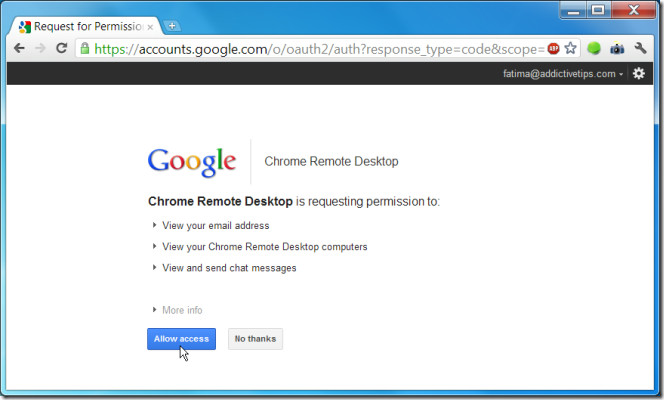
Једном када дозволите апликацију (на оба система), добићете могућност да приступите дељеном рачунару или да делите сопствени рачунар. Да бисте поделили сопствени рачунар, кликните на Поделите овај рачунар дугме и апликација ће генерисати приступни код. Да бисте приступили дељеном рачунару, кликните на приступите дељеном рачунару линк испод дугмета.
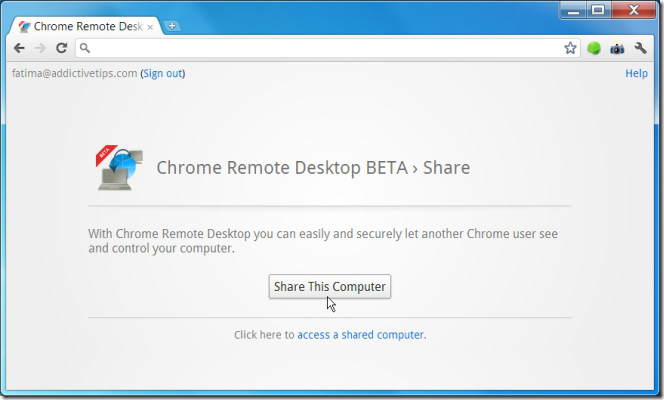
Корисник који приступа вашем систему мораће да кликне на приступите дељеном рачунару везу и унесите приступни код генерисан за вас у дато поље. Ваш код ће изгледати на следећи начин, код истиче након кратког временског периода ако се не користи.
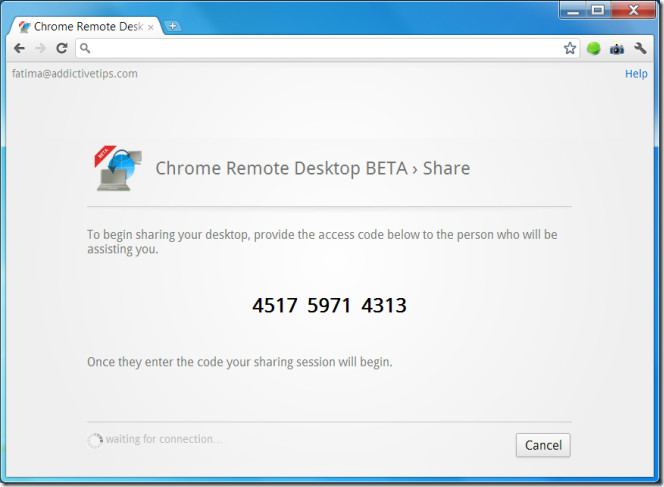
На другој страни биће приказан следећи екран; унесите код (размаци нису потребни) и кликните на везу (овај екран ћете видети ако одлучите да приступите нечијем дељеном рачунару).
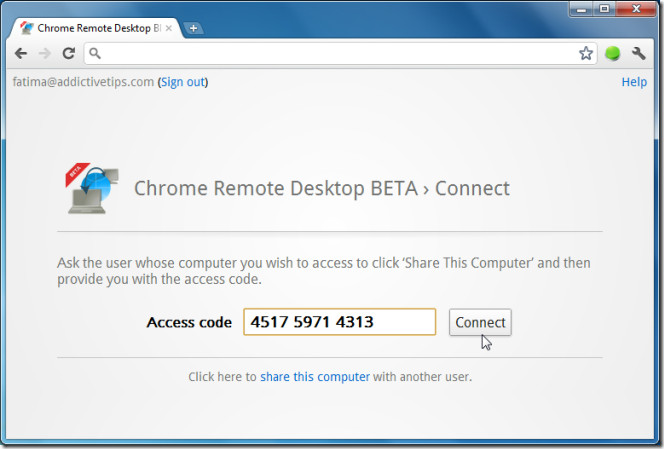
За успостављање везе потребно је кратко време. Једном када се повеже, систем коме се приступа даљински добиће обавештење да је веза успешно створена. Прозор са обавештењима остаје изнад свих осталих прозора и кликом на Заустави дељење дугме у Цхроме-у или Прекини везу дугме у нотификацији прекинуће везу.
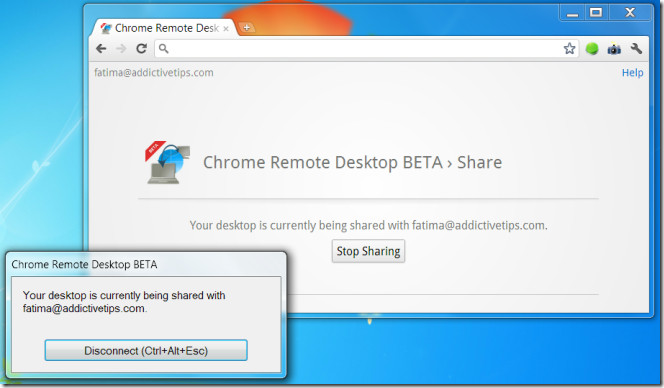
Једном када се веза успостави, бићете виу могућности да види и контролише други систем из Цхроме апликације. Са апликацијом је дељење десктопа и приступ системима синоним; приступ се одобрава када је веза успостављена и за њу нема засебних дозвола.
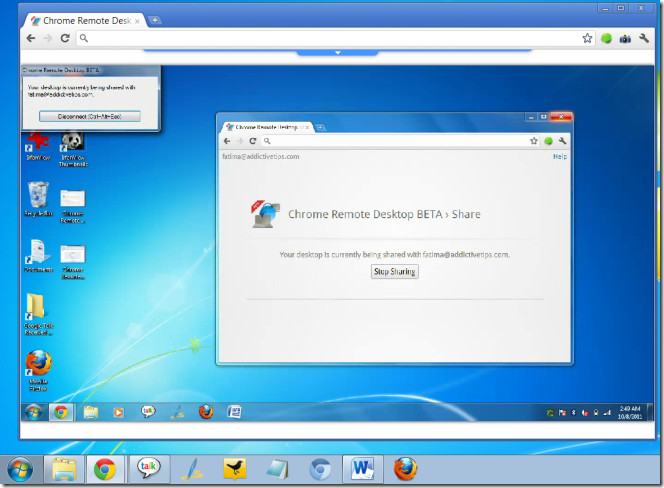
Дељени систем можете прегледати у две различите врстевеличине (унутар Цхроме-а), пређите мишем преко стрелице падајућег менија која се појављује на средини дељеног екрана и кликните дугме преко целог екрана на панелу да бисте га повећали на максималну величину екрана. Можете било када да прекинете везу са овог панела.

Све акције изведене на другом систему одмах се примењују, али се одражавају на ваш крај након кратког периода. Да бисте прекинули везу, кликните на Прекини везу дугмета у нотификацији или, ако приступате систему, кликните дугме у нотификацији коју можете видети на дељеном екрану и веза ће бити прекинута.
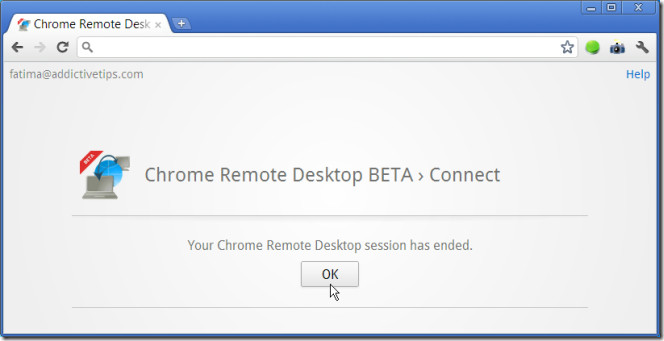
Пријављивање у Гмаил, пријава за синхронизацију ипријављивање у ову апликацију су све различите ствари. Можда нисте пријављени на Гмаил или синхронизујте, али ако сте пријављени у апликацију, обавезно се одјавите. Да бисте се одјавили, поново покрените апликацију и кликните на Одјавити се поред ИД-а е-поште.
Инсталирајте БЕТА апликацију за удаљену радну површину Цхроме за Цхроме













Коментари